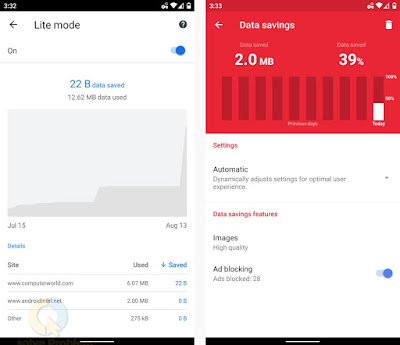في هذه الأيام ، تكون بيانات الجوال نقودًا - وإذا لم تقم بتحسين هاتفك للتعامل معه بذكاء ، فأنت بذلك تلقي بالمال على لا شيء.اذا تابع : 13 طريقة سهلة لتقليل استخدام البيانات في Android
بعد كل شيء ، سواء كان لديك خطة مع غطاء بيانات شهري أو إعداد حيث يمكنك تحرير فاتورة البيانات التي تستخدمها ، فأنت تدفع أساسًا جميع المعلومات الافتراضية التي ترسلها عبر شبكة شركة الاتصالات الخاصة بك. في الحالة الأولى ، قد يتيح لك تقليل استخدام البيانات الخاصة بك الانتقال إلى مستوى أرخص من الخدمة - في الحالة الأخيرة ، كل ميغا بايت تقوم بحفظها ستخفض فاتورتك الشهرية مباشرةً.
والخبر السار هو أنه من السهل نسبيًا تقليل استخدامك لبيانات الهاتف المحمول دون رؤية تأثير كبير على تجربتك اليومية. ما عليك سوى اتباع الخطوات الموضحة أدناه ، والبدء صغيرًا وتنتهي بخيار Android Data Saver على المستوى النووي ، ومشاهدة محفظتك - أو تقدير شركتك - تنمو بشكل أكبر.
[ فحص أمان الأندرويد: 9 خطوات إلى هاتف أكثر أمانًا ]
[المزيد من القراءة: أعلى 7 طرق لكسب المال على الانترنت ]
1. تشخيص استخدام البيانات الخاصة بك
يجب أن تفهم مشكلة قبل أن تتمكن من إصلاحها ، لذا ابدأ بالتوجه إلى إعدادات النظام وفتح قسم "الشبكة والإنترنت". يعتمد ما ستفعله بعد ذلك على إصدار Android الذي تقوم بتشغيله: في إصدارات Android الأقدم ، ستنقر فوق خط بعنوان "استخدام البيانات" ثم حدد "استخدام بيانات الهاتف المحمول" على الشاشة التي تظهر. في الإصدارات الأحدث من البرنامج ، يمكنك النقر فوق "شبكة المحمول" ثم "استخدام بيانات التطبيق".ومع ذلك ، ستحصل على نظرة عامة مفصلة حول التطبيقات التي تم حرقها عبر بيانات الجوال الخاصة بك على مدار أحدث 30 يومًا (وإذا كنت تريد المزيد من السياق ، فيمكنك الرجوع إلى الوراء في الدورات السابقة من خلال النقر على التواريخ في الجزء العلوي من الشاشة وتحديد نطاق سابق). من المحتمل أن يكون العديد من كبار المخالفين من برامج الوسائط الاجتماعية ومتصفحات الويب والتطبيقات التي تشتمل على دفق الصوت أو الفيديو. دوّن ملاحظة ذهنية لأي من هذه العناصر ؛ سوف ندخل في تفاصيل التعامل معهم في لحظة.
إذا رأيت أي شيء آخر مسؤولاً عن أكثر من بضع ميغا بايت من بيانات الجوال ، فانقر فوقه لإلقاء نظرة فاحصة. سوف يمنحك ذلك تفصيلًا عن مقدار استخدام بيانات التطبيق في المقدمة - وبعبارة أخرى ، نتيجة شيء فعلته بنشاط مع عرضك - وكم كان في الخلفية ، أو يحدث دون استخدام مشاركتك النشطة.
01 استخدام بيانات android 2019JR Raphael / IDG
تعرض لك أداة استخدام البيانات في Android تحليلًا لاستهلاك كل تطبيق لأي فترة زمنية محددة.
ضع كل ذلك في الاعتبار ونحن نمضي في الخطوات التالية.
2. سرقة البيانات في الخلفية وحلها
الآن بعد أن عرفنا ما الذي يتناوله من خلال بيانات هاتفك المحمول ، فقد حان الوقت للبدء في معالجته. سنبدأ بالبحث عن حالات محددة من استخدام بيانات الخلفية غير الضرورية والحد منها. تميل التطبيقات الاجتماعية والأخبار إلى أن تكون من بين الأسوأ في هذا التطبيق ، لأنها غالبًا ما تحقق في فترات منتظمة طوال اليوم من أجل جذب التحديثات الجديدة. يمكنك اختيار تعطيل هذا السلوك - وفي معظم الحالات ، ربما لن تلاحظ الفرق.واحدًا تلو الآخر ، افتح أي تطبيقات اجتماعية أو أخبار على هاتفك وابحث عن فرص لتوفير البيانات في إعداداتها. في تطبيق Twitter Android ، على سبيل المثال ، ستجد قسمًا يسمى "استخدام البيانات". اضغط عليه ثم قم بإلغاء تحديد المربع الموجود بجوار "مزامنة البيانات" لإجراء تحديث التطبيق فقط عندما تبحث عنه بنشاط. (لن يؤثر ذلك على قدرتك على الحصول على إشعارات ، بالمناسبة ، يتم التحكم في تلك الإشعارات بشكل منفصل في قسم "الإشعارات" في إعدادات التطبيق.)
ستجد خيارات مماثلة للتحكم في عدد مرات حدوث المزامنة أو التحديث في معظم التطبيقات الاجتماعية والأخبار. وإذا كان لديك تطبيق ظهر كمستهلك كبير لبيانات الخلفية في خطوتنا الأولى ، إلا أن ذلك لا يمتلك أي طريقة واضحة للتحكم في استخدام البيانات الخاصة به في إعداداته - Faceboمثل ok ، وهو أداة سيئة السمعة للبيانات " يمكنك توفير أي طريقة لتعطيل نشاط الخلفية الخاص به تمامًا - السيطرة على مستوى النظام: توجه إلى قسم التطبيقات في إعدادات النظام وانقر فوق سطر التطبيق ذي الصلة. (وفقًا لإصدار Android الخاص بك ، قد تضطر أولاً إلى النقر على "الاطلاع على جميع التطبيقات" للعثور عليه.) بعد ذلك ، انقر فوق "استخدام البيانات" أو "بيانات الهاتف المحمول والواي فاي" ثم قم بإلغاء تنشيط التبديل بجوار "بيانات الخلفية" ". سيؤدي ذلك إلى منع التطبيق من استخدام البيانات في الخلفية ما لم تكن متصلاً بشبكة Wi-Fi.
(تأكد من استخدام الفطرة السليمة في هذا ، بالمناسبة: إذا قمت بتعطيل بيانات الخلفية لشيء مثل تطبيق المراسلة ، فلن يتمكن هذا التطبيق من تلقي الرسائل في الخلفية عندما تكون خارج المنزل وخلال اليوم ، ربما هذا ليس شيئًا تريده. فكر جيدًا في الآثار المترتبة على إيقاف تشغيل أي تطبيق لاسترداد معلومات جديدة في الخلفية قبل القيام بذلك ، وتأكد من أنك موافق على أي مقايضات قد تكون متورطة.)
3. وقف جنون التشغيل التلقائي
تعد مقاطع الفيديو من أكثر مستهلكي البيانات شراسة ، والكثير من التطبيقات لديها عادة سيئة عند تشغيلها عندما لا تكون مهتمًا بها.على سبيل المثال ، تحب تطبيقات الوسائط الاجتماعية تشغيل مقاطع الفيديو تلقائيًا أثناء التمرير عبر موجز أو جدول زمني. لكن خمن ماذا؟ لا يتطلب الأمر الكثير من الجهد لتغيير ذلك.
في تطبيق Facebook Android ، إذا فتحت القائمة الرئيسية ، فانقر فوق "الإعدادات والخصوصية" ، ثم ابحث عن الخط المسمى "توفير البيانات" (يا للعجب!) ، ستجد تبديلًا سيقلل كلاهما حجم الصور التي تم تنزيلها تلقائيًا ومنع تشغيل مقاطع الفيديو بمفردها. في Twitter ، ستجد خيارًا مشابهًا في قسم "استخدام البيانات" في إعدادات التطبيق - وستجد أيضًا خيارات لحفظ البيانات لتجنب تنزيل صور عالية الجودة بالإضافة إلى جميع مقاطع الفيديو والفيديو عالية الجودة تشغيل الفيديو كلما كنت على شبكة للهاتف المحمول.
تحتوي معظم التطبيقات الاجتماعية على إعدادات مشابهة ، حتى لو كانت تتطلب القليل من الحفر. ابحث عن جميع الأشياء والتوقف عن السماح بتخصيص بياناتك في سلة المهملات.
وهناك شيء آخر: بعض مواقع الويب التي تعمل تلقائيًا على تشغيل مقاطع الفيديو. تؤثر أيضًا على استخدامك للبيانات - وربما تزعجك أيضًا. إذن ، إليك الإجابة: افتح إعدادات Chrome وانقر على "إعدادات الموقع" متبوعة "الوسائط" و "التشغيل التلقائي". اقلب التبديل على الشاشة التالية إلى وضع إيقاف التشغيل ، مما يؤدي إلى ظهور كلمة "محظور". سيتيح ذلك تشغيل مقاطع الفيديو حول الويب فقط إذا اخترت تشغيلها بشكل صريح.
4. ضغط تجربة الويب المحمول الخاص بك
المتابعة التالية هي حل سهل: جعل متصفحك أقل من استهلاكآ للبيانات. يحتوي متصفح Google Chrome من Google على خيار يسمى Lite Mode الذي يقوم بتوجيه الصفحات عبر خوادم Google بحيث يتم ضغطها عندما تصل إليك. يمكن أن يوفر مقدارًا كبيرًا من البيانات - بقدر 60٪ ، وفقًا لتقديرات Google - ويجعل عملية التصفح أسرع بشكل ملحوظ نتيجة لذلك. (لاحظ أنه لا يعمل مع وضع التصفح المتخفي في Chrome.)لتجربته ، انتقل إلى إعدادات Chrome وابحث عن السطر المسمى "الوضع البسيط". اضغط عليه ، ثم تأكد من تنشيط التبديل هناك.
إذا كنت تريد المزيد من أدوات حفظ البيانات ، فجرب Opera Mini. يقدم المتصفح شكله الخاص لضغط الصفحات عن بُعد ويوفر مجموعة متنوعة من الإعدادات للتحكم في مقدار التحسين.
04 android data saver compress webJR Raphael / IDG:13 طريقة سهلة لتقليل استخدام البيانات في Android
يمكن لميزة الوضع البسيط في Chrome أن تقلص بشكل كبير من استخدامك لبيانات الهاتف المحمول ، بينما يتيح لك مكافئ Opera Mini تخصيص سلوكه في حفظ البيانات.
5. تحسين تطبيقات الموسيقى الخاصة بك
هل حصلت على Google Play Music لتصفحك الصباحي؟ توجه إلى إعدادات التطبيق وابحث عن خيار "الجودة على شبكة الجوال". حاول ضبطه على "منخفض" أو "عادي" ثم تعرف على ما إذا كانت جودة الصوت الأكثر ملاءمة للبيانات جيدة بما يكفي لأذنيك.أثناء تواجدك في الإعدادات ، توقف لحظة لتأكيد أن خيار "التنزيل فقط على Wi-Fi" قد تم تنشيطه - وفكر جيدًا في خيار "ذاكرة التخزين المؤقت للموسيقى أثناء البث". سيؤدي ذلك إلى تنزيل التطبيق لكل أغنية أثناء تشغيلها ، مما يعني أنه سيتم تخزين الأغنية محليًا ولن تتطلب أي بيانات إضافية إذا كنت تستمع إليها مرة أخرى في المستقبل.
إذا كنت تميل إلى الاستماع إلى الأغاني نفسها مرارًا وتكرارًا ، فمن المستحسن تنشيط هذا الخيار. إذا كنت لا تكرر الاستماع كثيرًا ، فمن الأفضل أن تتركها غير نشطة بحيث لا تستخدم البيانات المطلوبة للتنزيل دون داعٍ (خاصةً إذا كنت تستخدم أحد إعدادات بث الهاتف المحمول الأقل جودة) .
تشغيل الموسيقى ليس التطبيق الصوتي الوحيد مع هذه الأنواع من الخيارات ، بالطبع. تحتوي Spotify و Pandora ومعظم خدمات الموسيقى والبودكاست على عناصر تحكم مماثلة. تأكد من الاطلاع على إعدادات أي من هذه التطبيقات على هاتفك للتأكد من تكوينها بأكثر الطرق كفاءة في استخدام البيانات.
6. ضع YouTube على نظام خاص لبيانات الجوال
بينما نحن بصدد موضوع البث ، افتح تطبيق YouTube وابحث في قسم "عام" في إعداداته. هناك ، ستجد خيار "الحد من استخدام بيانات الجوال." قم بتنشيطه ، وسيستخدم التطبيق دفقًا أقل جودةً وبالتالي أقل كثافة للبيانات كلما كنت على شبكة للهاتف المحمول.بعد ذلك ، التراجع إلى قائمة الإعدادات الرئيسية وحدد "التشغيل التلقائي". تأكد من تعطيل التبديل بجوار "التشغيل التلقائي للفيديو التالي" وخيار "التشغيل التلقائي على الصفحة الرئيسية" على "إيقاف".
7. قم بتنزيل الوسائط مسبقًا
أفضل طريقة لتقليص تدفق بيانات الهاتف المحمول هي تجنب ذلك - والعديد من تطبيقات الوسائط المتعددة تجعل ذلك سهلاً. الخدعة هي ببساطة تنزيل المحتوى الذي تريده مقدمًا ، أثناء اتصالك بشبكة Wi-Fi ، لذلك سيتم تخزينه محليًا ومتاح كلما اعتمدت على بيانات الجوال.ولا تنس أنه إذا قمت بالاشتراك في موسيقى Google Play أو YouTube Red أو YouTube Premium أو YouTube Music Premium ، يمكنك أيضًا تنزيل مقاطع الفيديو من YouTube للعرض أثناء التنقل (وهذا ينطبق على جهاز Chromebook ، أيضا ، إذا كنت ماكرة). انظر في "الخلفية والتنزيلات"مقطع من إعدادات تطبيق YouTube لضبط إعدادات المشاهدة في وضع عدم الاتصال ، ثم انقر فوق أيقونة القائمة المكونة من ثلاثة أسطر بجانب أي مقطع فيديو على شاشة YouTube الرئيسية للعثور على خيار التنزيل (أو فتح الفيديو ، ثم ابحث عن الزر "تنزيل" أسفله مباشرة عنوان).
8. احفظ الموقع الخاصة بك حاليا
أنت تعرف ماذا يمكن تنزيل البيانات مقدمًا وتساعدك على تجنب التدفق الباهظ الثمن؟ خرائط جوجل. في المرة التالية التي تعرف فيها أنك ستحتاج إلى التنقل ، افتح تطبيق الخرائط مسبقًا ، بينما لا تزال في مكان ما مع شبكة Wi-Fi. ابحث عن المدينة التي ستتنقل فيها ، ثم انقر فوق اسم المدينة في منتصف الشاشة وانقر فوق الزر "تنزيل" الذي يظهر على الشاشة التالية.08 android data saver خرائط جوجل JR Raphael / IDG
ابحث عن مدينة في الخرائط ، ثم انقر فوق اسمها للعثور على خيار تنزيل جميع بياناتها لاستخدامها لاحقًا.
ستتمكن بعد ذلك من استخدام خريطة تلك المنطقة بشكل طبيعي ، ويمكنك دائمًا رؤية وإدارة جميع خرائطك التي تم تنزيلها في قسم "الخرائط غير المتصلة" في القائمة الرئيسية للخرائط.
9. ضع Play Store على إشعار
تحديثات التطبيق رائعة! ومع ذلك ، فهي أيضًا كبيرة الحجم في كثير من الأحيان - وإذا لم تكن حريصًا ، فيمكنهم استخدام الكثير من تخصيصات بيانات الجوال الخاصة بك.تأكد من عدم حدوث ذلك عن طريق فتح متجر Play على هاتفك ، والعثور على إعداداته ، والتأكد من تعيين خيار "التحديث التلقائي للتطبيقات" على "Wi-Fi فقط".
10. جرب الإصدارات الخفيفة من التطبيقات ومواقع الويب
يقدم عدد متزايد من الخدمات الآن إصدارات مصغرة من التطبيقات - تطبيقات مصممة بشكل صريح لاستخدام بيانات أقل مع الاستمرار في تقديم تجارب جيدة بشكل معقول. حتى إذا لم تكن قلقًا للغاية بشأن استخدامك لبيانات الهاتف المحمول ، فقد تجد أن بعضها يفضل على البدائل العادية.لدى Google مجموعة كاملة من التطبيقات ذات العلامات التجارية "Go" لهذا الغرض بالذات ، وحتى كتابة هذه السطور ، تتوفر أربعة منها على نطاق واسع: Google Go و Google Maps Go و Navigation for Google Maps Go و Gallery Go بواسطة صور Google. (يتوفر الآخرون - Gmail Go و Google Assistant Go و YouTube Go - حاليًا فقط لأجهزة Android Go.) علاوة على ذلك ، يمكنك العثور على إصدارات خفيفة الوزن من LinkedIn و Skype و Uber و Amazon Kindle و Spotify و Instagram و Facebook و الفيسبوك .
بالإضافة إلى التطبيقات فقط ، يقدم كل من CNN و NPR إصدارات فائقة الخفة تتمحور حول النصوص لمواقع الويب الخاصة به والتي بالكاد ستحرك جداول بياناتك.
10 ضوء التوقف بيانات الروبوت التطبيقات JR Raphael / IDG
يمنحك تطبيق خرائط Google Go (يسار) جميع أساسيات الخرائط في شكل أخف ، في حين أن موقع CNN النصي فقط (يمين) مصمم لاستخدام الحد الأدنى من البيانات.
11. إحذف التطبيقات التي لا فائدة منها
حان الوقت الآن للتفكير في أي تطبيقات على هاتفك لم تعد تستخدمها وإلغاء تثبيتها (أو تعطيلها ، إذا كانت مثبتة مسبقًا ولا يمكن إزالتها) - خاصةً إذا ظهرت في قائمة أفضل بيانات الجوال الخاصة بك المصرفات.إن إبقاء أي من هذه العناصر على هاتفك يشبه الاحتفاظ بصندوق كبل خارج الاستخدام في مأخذ كهربائي. كل شيء يضيف قليلاً - فلماذا لا تسمح بتسريب مواردك دون سبب حقيقي؟
12. إجراء حساب مزامنة التدقيق
على الرغم من ظهور سروالك على السباك ، توجه إلى قسم "الحسابات" (أو "المستخدمون والحسابات") من إعدادات النظام ، ثم انقر فوق السطر الخاص بحساب Google الرئيسي وحدد "مزامنة الحساب".هل ترى كل الأشياء التي يقوم هاتفك بمزامنتها؟ الصعاب ، على الأقل يرتبط بعضها بالخدمات التي لا تستخدمها أبدًا. إذا ، على سبيل المثال ، لن تفتح Google Drive أو أفلام Google Play أو حتى تقويم Google ، فقم بإلغاء تنشيط التبديل بجوار السطر المقابل. هذا أقل شيء سوف يقوم هاتفك بتسجيل الوصول إليه طوال اليوم. (آمل أن يحدث هذا دون أن أقول ، لكن الخدمات على مستوى الهاتف مثل "جهات الاتصال" و "تفاصيل الأشخاص" من الأفضل أن تترك لوحدها بشكل عام.)
هل لديك حسابات Google متعددة متصلة بهاتفك؟ كرر هذه الخطوة مع كل من "em" وقم بالشيء نفسه لأي تطبيقات تابعة لجهات خارجية تظهر في قائمة حسابك.
13. الذهاب النووية على استخدام البيانات غير الضرورية
إذا جربت جميع الخيارات المذكورة أعلاه ولا تزال تشعر بأنه بإمكانك استخدام بيانات أقل ، فهناك خطوة أكثر تطرفًا للمحاولة - وهي خطوة جذرية.
اعتبارًا من إصدار Android 7.0 Nougat ، يمتلك Android أداة على مستوى النظام تسمى Data Saver تمنع معظم التطبيقات من استخدام بيانات الهاتف المحمول ما لم تكن مفتوحة على الشاشة ويتم استخدامها بنشاط. هذا يعني أن التطبيقات لن تكون قادرة على فعل أي شيء في الخلفية ، بما في ذلك جلب الرسائل الجديدة وإخطارك بها ، إلا إذا كنت تستخدم Wi-Fi (أو أدرجتها يدويًا في قائمة الاستثناءات). وحتى التطبيقات التي تستخدمها بنشاط في المقدمة ستضطر في كثير من الأحيان إلى ضبط سلوكها من أجل استخدام بيانات أقل.
من المقياس الشديد ، بالتأكيد - ولكن إذا كنت يائسًا لكبح استخدام بيانات المحمول الخاصة بك ، حتى بشكل مؤقت ، فإن الأمر يستحق النظر. يمكنك العثور على الميزة الموجودة في قسم "الشبكة والإنترنت" في إعدادات النظام ، ضمن المنطقة التي تحمل اسم "استخدام البيانات".
[10 خطوات سهلة لجعل Chrome أسرع وأكثر أمانًا ]
[المزيد من القراءة: تسريع الكمبيوتر ببرنامج رائع - Asmwsoft PC Optimizer 2019 مع التفعيل]
Transferred from the site: computerworld
كلمات مفتاحية
الاستعانة بوضع "توفير البيانات" لتقليل استخدام بيانات.. إجراءات فعالة للحفاظ على باقة الإنترنت من النفاد..حيل بسيطة لتقليل استهلاك باقة إنترنت المحمول..تقليل استهلاك البيانات في الايفون ..وضع توفير البيانات ..وضع توفير البيانات سامسونج التحكم في استخدام البيانات.. تقليل استهلاك البيانات في جوجل كروم..طريقة التحكم في بيانات الهاتف . قفل بيانات الهاتف . ايقاف البرامج التي تستهلك الانترنت للاندرويد . ايقاف وضع توفير البيانات . توفير البيانات في الفيس بوك. توفير البيانات هواوي . يوتيوب موفر للبيانات . ما هي بيانات الخلفية. متصفح موفر للبيانات. توفير البيانات للاندرويد. استهلاك النت في البث المباشر للحفاظ على باقة الانترنت. طريقة الحفاظ على باقة الانترنت المنزلي . برنامج تقليل استهلاك الانترنت للكمبيوتر . باقة النت تخلص بسرعه. تقليل استهلاك النت من الراوتر. تقليل استهلاك الواي فاي . تقليل استهلاك الفيس بوك . اكثر شي يستهلك النت .13 طريقة سهلة لتقليل استخدام البيانات في Android